목차
윈도우 화면 녹화 컴퓨터 프로그램 추천
안녕하세요. 가끔 컴퓨터 화면 녹화를 해서 보내줘야할때가 있는데요. 전문적으로 화면 녹화하는 방법에는 OBS, Xspirit 등 여러 유, 무료 프로그램들이 있지만 오늘은 가장 간단하고 무료인 두가지 윈도우 화면 녹화 프로그램에 대해 알려드리도록 할게요.
윈도우 화면 녹화 기능

구형 갤럭시 폰에서 게임 런처를 통해 화면을 녹화하는 것처럼 윈도우에서도 게임바라는 기본적으로 설치되어 있는 프로그램을 통해 화면 녹화가 가능해요.
바로가기 단축키도 있지만 기본 설정과 어떤 기능이 있는지 알아보는게 좋을 듯 하고 처음부터 한가지씩 진행 해보도록 해요.
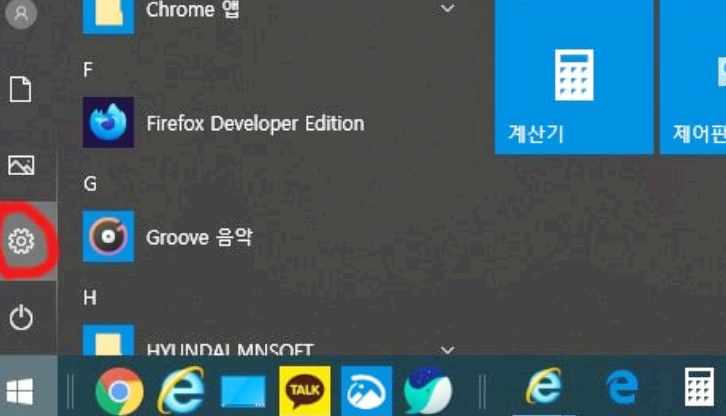
pc화면의 윈도우 아이콘 누르면 위 사진처럼 뜨는데요.
이 중 톱니바퀴 모양 설정 눌러줘요.
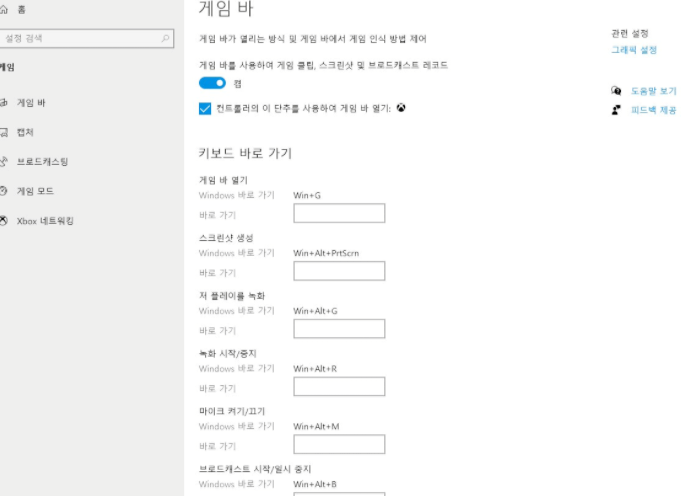
위 사진처럼 게임바 설정 할수있는 창이 열려요.
각종 단축키에 대한 안내도 있고 바로가기 생성할수 있어요.
게임바 열기, 스크린샷 생성, 플레이 녹화, 시작, 중지 마이크 등에 대한 단축키를 설정할수 있고 기능들은 상당히 심플한 편이에요.
윈도우 + g
위 단축키만 기억하면 돼요.
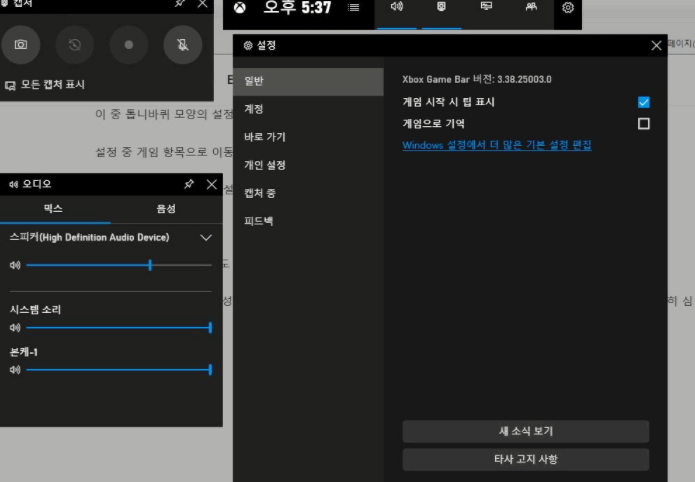
좌측 상단 캡처 파트에서 제일 좌측부터 캡처, 마지막 30초 (시간 설정 가능), 녹화 시작 버튼, 마이크 순으로 배치가 되어 있어요.
저장 경로는 보통 알림으로 뜨지만 내 컴퓨터 > 동영상> 캡처로 가면 확인이 가능한 경우가 있고 내문서에 저아이 되는 경우도 있을테고 c/user/컴퓨터명/videos/captures에 저장이 되는 경우도 있어요. 피씨 설정마다 약간식 다른듯해요.
윈도우 화면 녹화 방법 가장 큰 장점은 녹화 프로그램에 있는 워터마크가 없다는 점이에요.
기본 녹화 설정시간은 2시간이지만, 최대 4시간까지 조정이 가능하고 컴퓨터 용량 및 녹화 화질 등에 따라 차이가 발생할수 있어요.
윈도우 화면 녹화 (반디캠)

반디소프트에서 만든 영상녹화 프로그램이에요.
꿀뷰, 반디집에 이어 반디캠까지 소개 해드려요.
반디 소프트에서 사탕 하나 받아먹은 것이 없음을 다시 한번 밝혀요!
예전부터 워낙 잘 쓰고있어 다른 소프트웨어도 이것저것 사용해보니 상당히 괜찮은듯 해요.
평가판 버전과 정품 등록 버전에 따라 사용 할수 있는 기능이 약간 달라요.
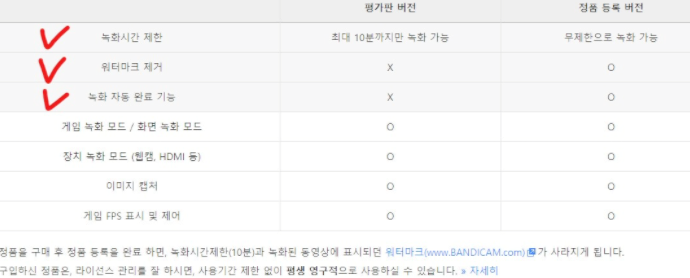
저같은 경우는 윈도우 화면 녹화 할일이 많지 않아 두 프로그램으로 충분히 커버가 가능해서 정식 버전 사용하고 있지는 않지만 필요한분은 정식버전을 사용하는 것도 좋을듯 해요.
이상 윈도우 화면 녹화 프로그램 2가지 방법에 대해 알아봤어요.








